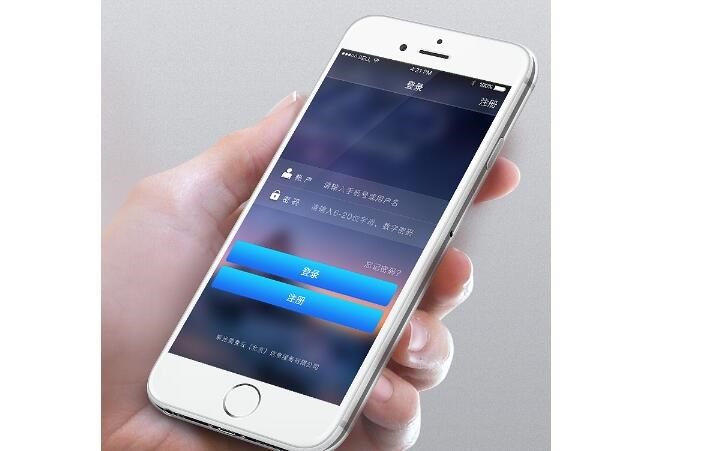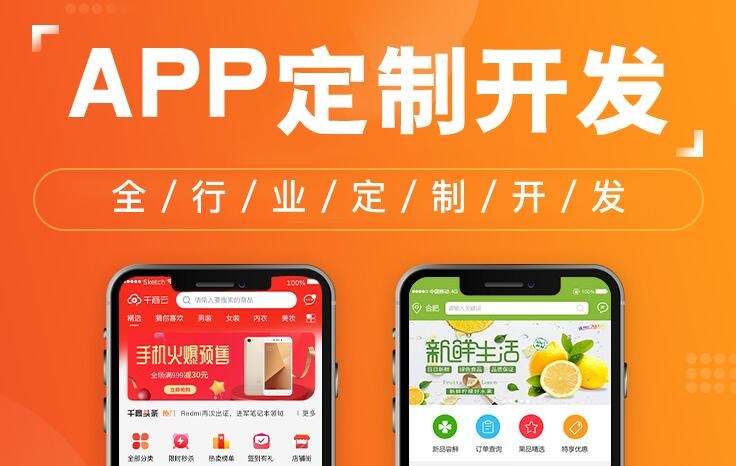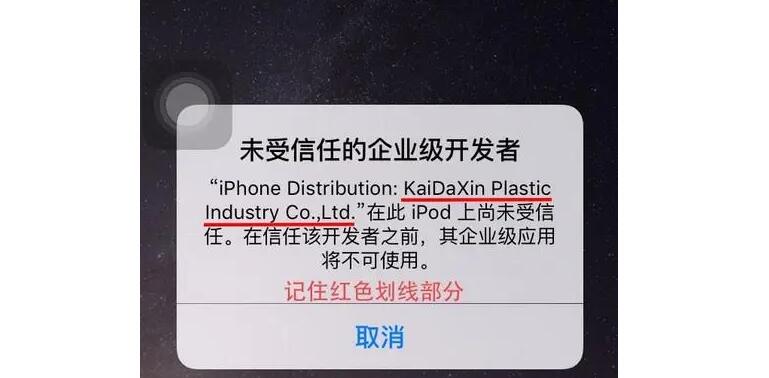在iOS开发自制软件打包exe中,dylib是一种动态链接库,可以在运行时被加载,用于提供一些可扩展的功能。而deb则是iOS系统上的一种软件包格式,可以用于安装、卸载、更新应用程序和系统组件。那么,如何将dylib打包成deb呢?下面我们来详细介绍一下。
一、原理
dylib是一种动态链接库,可以在运行时被加载,用于提供一些可扩展的功能。而deb则是iOS系统上的一种软件包格式,可以用于安装、卸载、更新应用程序和

系统组件。因此,将dylib打包成deb,就是将dylib文件和相关的描述信息打包成一个deb文件,然后通过Cydia等工具进行安装。
二、具体步骤
1.准备工作
在开始打包之前,需要先准备好相关的素材。具体包括:
(1)dylib文件:需要将要打包的dylib文件放在一个文件夹中。
(2)DEBIAN文件夹:这个文件夹中包含了软件包的描述信息,需要手动创建。在这个文件夹中,需要创建一个control文软件打包件,用于描述软件包的基本信息和依赖关系。具体格式如下:
Package: 软件包名称
Version: 软件包版本
Architecture: 软件包支持的架构
Maintainer: 维护者信息
Depends: 依赖关系
Description: 软件包描述
(3)DEBIAN文件夹中的postinst文件:这个文件是一个脚本文件,用于在安装软件包时执行一些操作,比如创建文件夹、修改权限等等。如果不需要执行任何操作,可以不创建此文件。
2.打包dylib文件
将dylib文件和DEBIAN文件夹打包成一个deb文件。可以使用dpkg-deb命令进行打包,具体命令如下:
dpkg-deb -b
例如,将名为MyLib的文件夹打包成MyLib.deb文件,可以使用以下命令:
dpkg-deb -b MyLib MyLib.deb
3.安装deb文件
将生成的deb文件拷贝到iOS设备上,可以使用Cydia等工具进行安装。在安装过程中,会根据control文件中的依赖关系自动安装相关的依赖库。
4.验证安装
安装完成后,可以通过以下方式验证是否已经安装成功:
(1)使用dpkg命令查看是否已经安装成功:
dpkg -l | grep
例如,查看MyLib软件包是否已经安装成功,可以使用以下命令:
dpkg -l | grep MyLib
(2)在终端中执行以下命令:
ldid -S /Library/MobileSubstrate/DynamicLibraries/
如果返回值为“OK”,则表示已经安装成功。
三、总结
将dylib打包成deb,可以方便地进行安装、卸载和更新。打包过程中需要注意软件包的基本信息和依赖关系的描述,以及在安装过程中可能需要执行的操作。通过上述步骤,可以轻松地将dylib打包成deb,并在iOS设备上进行安装和使用。

 易嘉科技
易嘉科技